Windows Mail 錯誤代碼 0x80040b0b:6 種修復方法
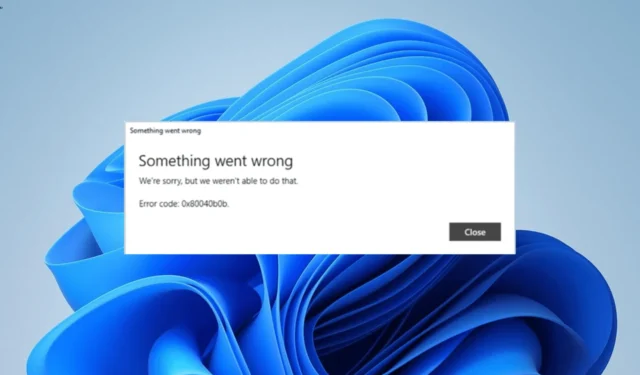
郵件和日曆應用程序允許您添加多個電子郵件帳戶並通過統一的界面管理它們。但是,某些用戶由於某種原因嘗試添加帳戶時收到錯誤 0x80040b0b。
此問題可能是由多種因素造成的,例如郵件應用程序和您的電子郵件地址的問題。值得慶幸的是,儘管這是一個非常煩人的錯誤,但您可以使用本指南中的解決方案輕鬆修復它。
錯誤代碼 0x80040b0b 是什麼?
當用戶嘗試在郵件和日曆應用程序中添加帳戶時,通常會出現錯誤 0x80040b0b。在某些情況下,此郵件應用程序錯誤會導致現有電子郵件消失,並且用戶將無法添加它們。
據用戶報告,錯誤 0x80040b0b 在 Outlook 和 Hotmail 電子郵件帳戶中尤其突出。這也使得用戶很難在應用程序中同步郵件。
如何修復 0x80040b0b 郵件應用程序錯誤
1.更新郵件應用程序
- 啟動 Microsoft Store 應用。
- 單擊左側窗格中的“庫”選項。
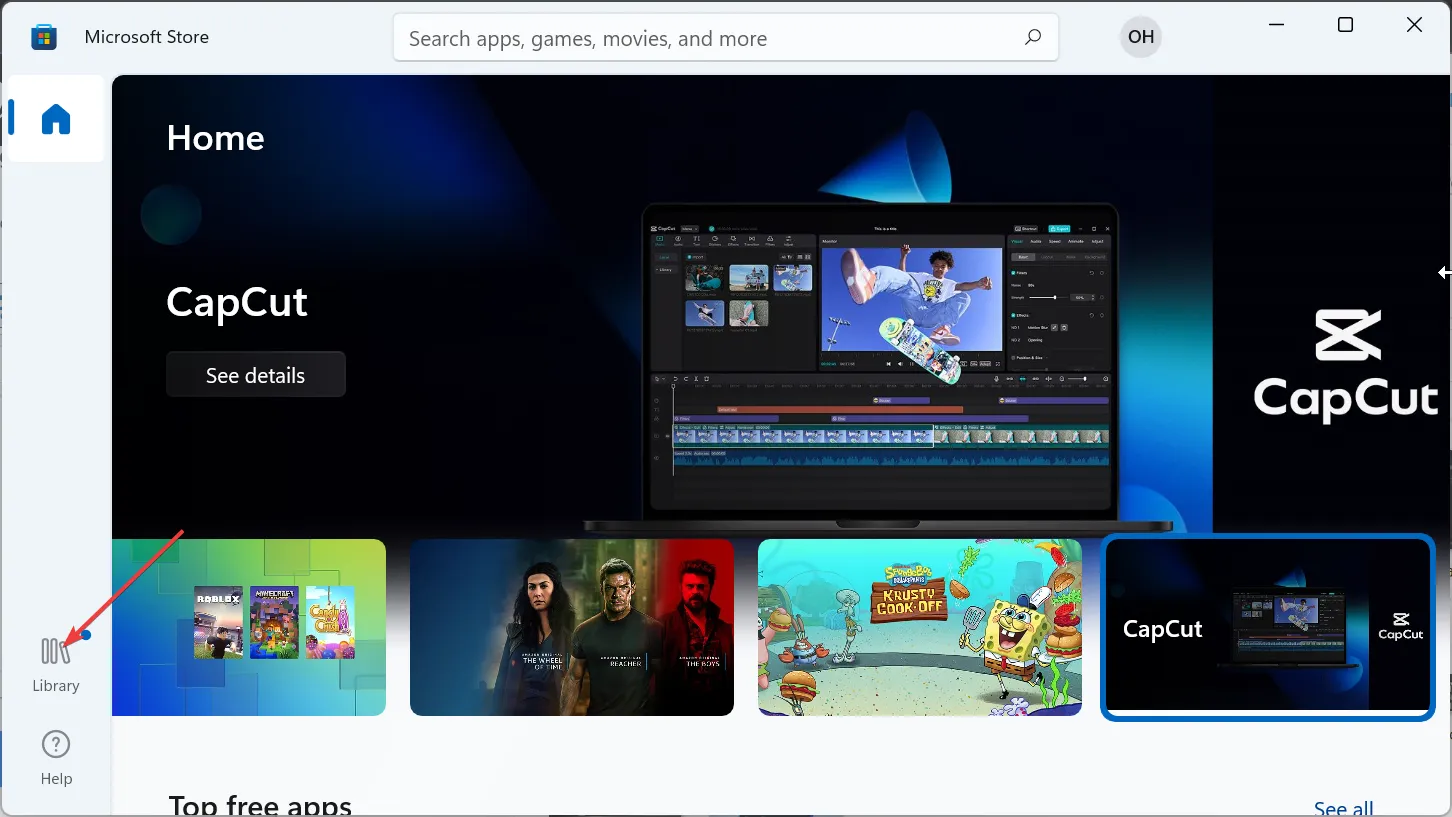
- 現在,單擊獲取更新按鈕。
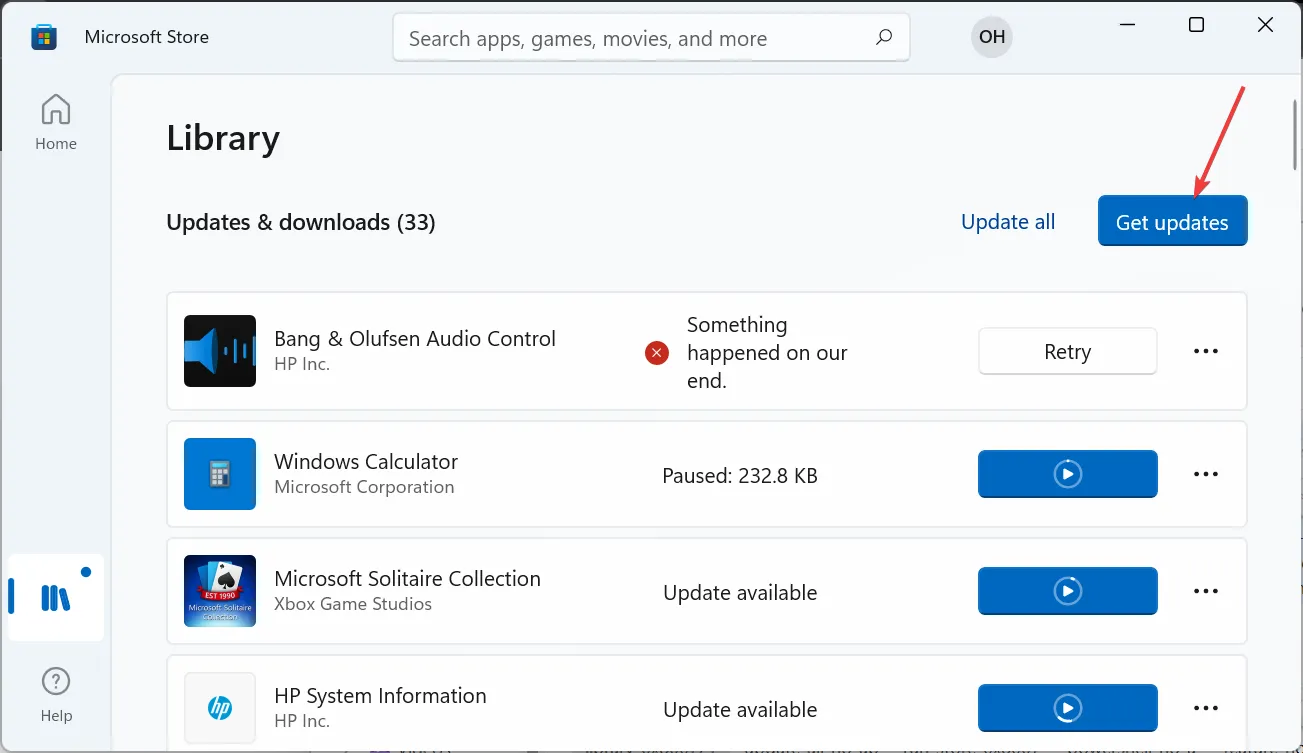
- 最後,單擊“郵件和日曆”選項前面的“更新”按鈕,然後等待該過程完成。
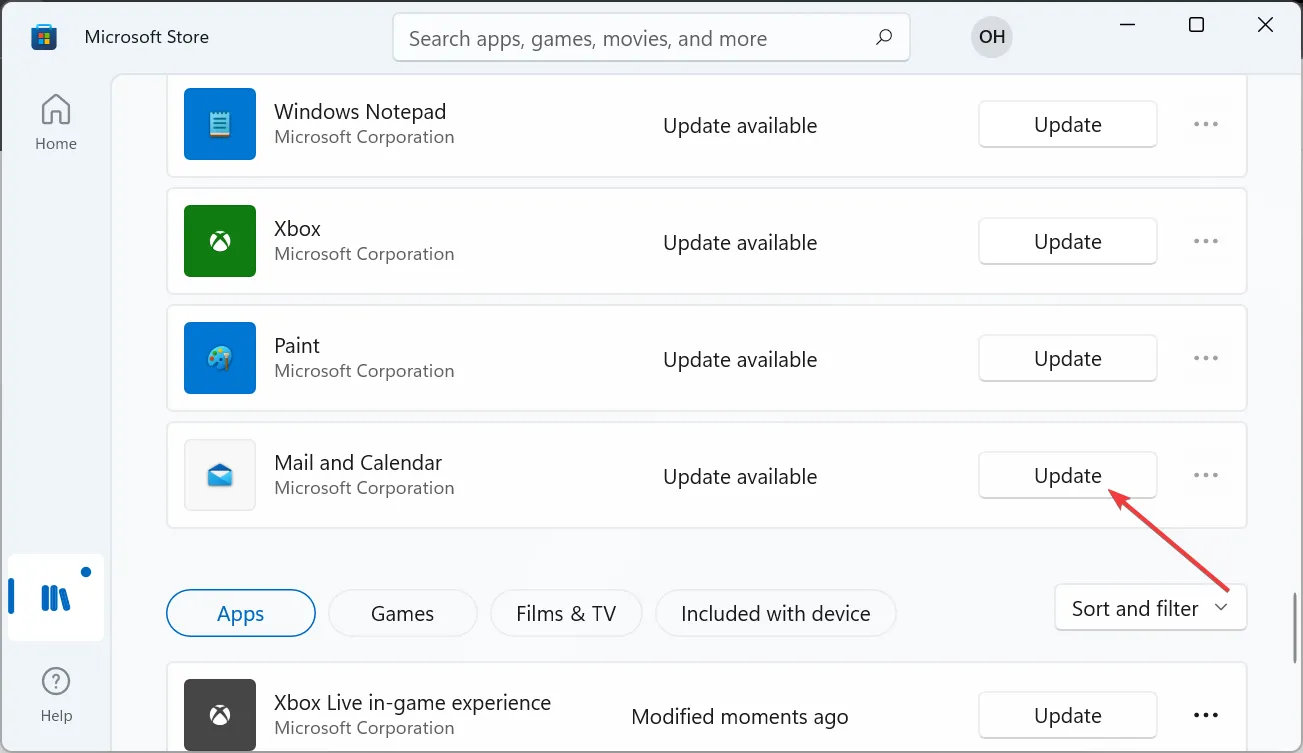
通常,0x80040b0b 郵件錯誤可能是由於過時的應用程序造成的。從 Microsoft Store 更新應用程序應該可以解決這個問題。
2. 運行 Windows 應用商店應用疑難解答
- 按Windows + 鍵I 打開“設置”應用程序,然後在右側窗格中選擇“疑難解答” 。
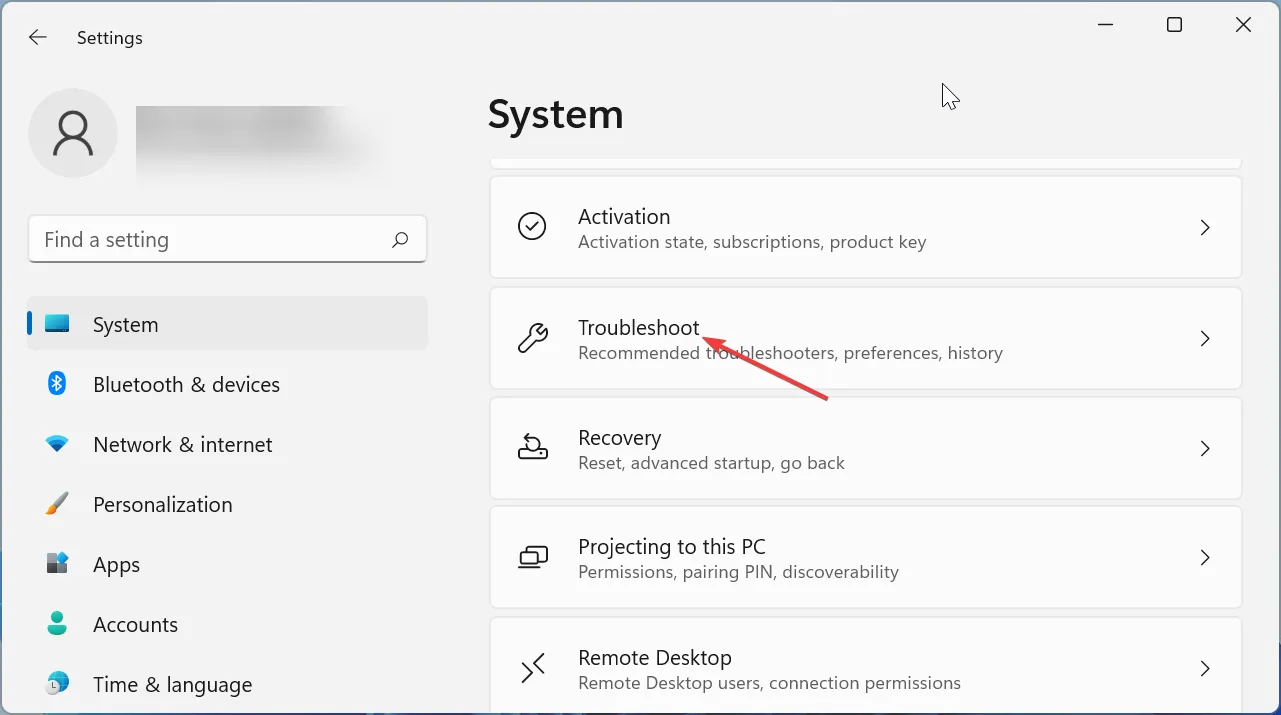
- 選擇其他疑難解答選項。
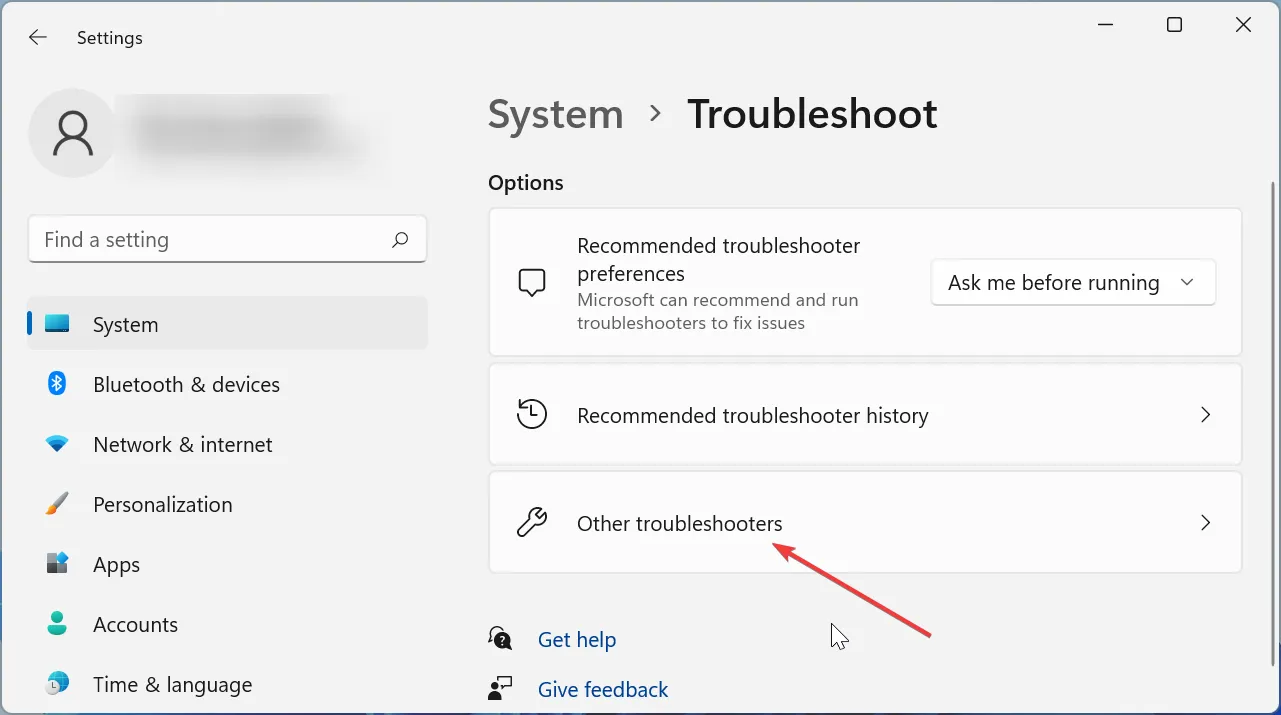
- 最後,單擊“Windows 應用商店應用程序”選項前的“運行”按鈕,然後按照屏幕上的說明進行操作。
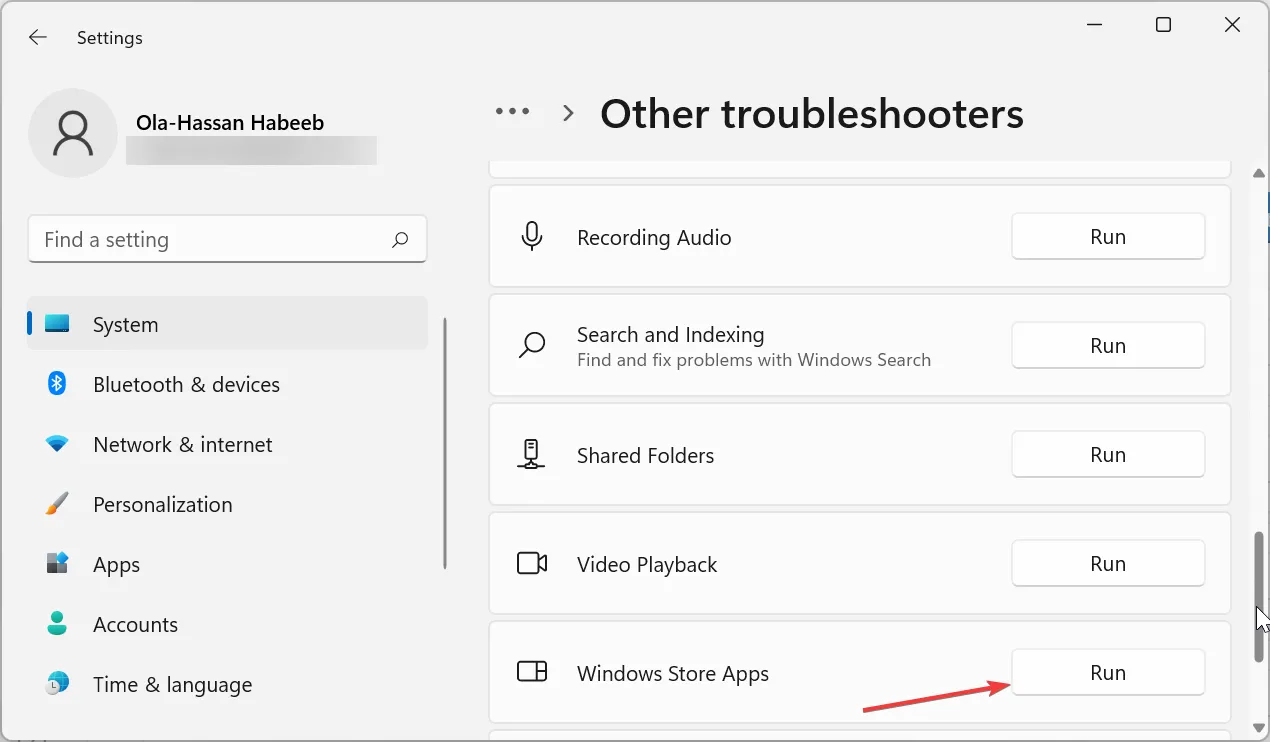
在某些情況下,錯誤 0x80040b0b 可能是由 Windows 應用商店故障引起的。您可以通過運行 Windows 應用商店應用疑難解答並應用建議的修復來修復此問題。
3. 運行 SFC 掃描
- 按Windows 鍵,鍵入 cmd,然後選擇命令提示符下的以管理員身份運行選項。
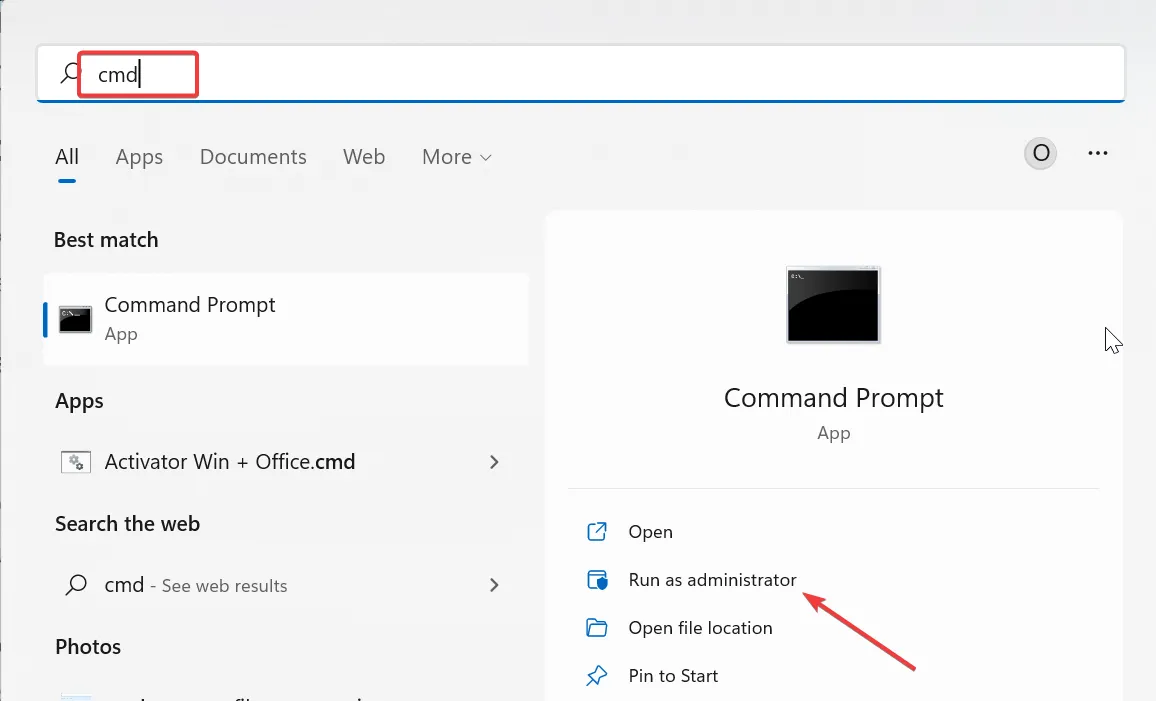
- 現在,輸入以下命令並點擊Enter 運行它:
sfc /scannow
- 最後,等待掃描過程完成並重新啟動電腦。
損壞的系統文件可能會導致一系列問題,包括 0x80040b0b 郵件錯誤。您可以通過運行系統文件檢查器工具來修復此問題。
4.修復並重置郵件應用程序
- 按Windows + 鍵I 並選擇左側窗格中的“應用程序”選項。
- 在右側窗格中選擇應用程序和功能。
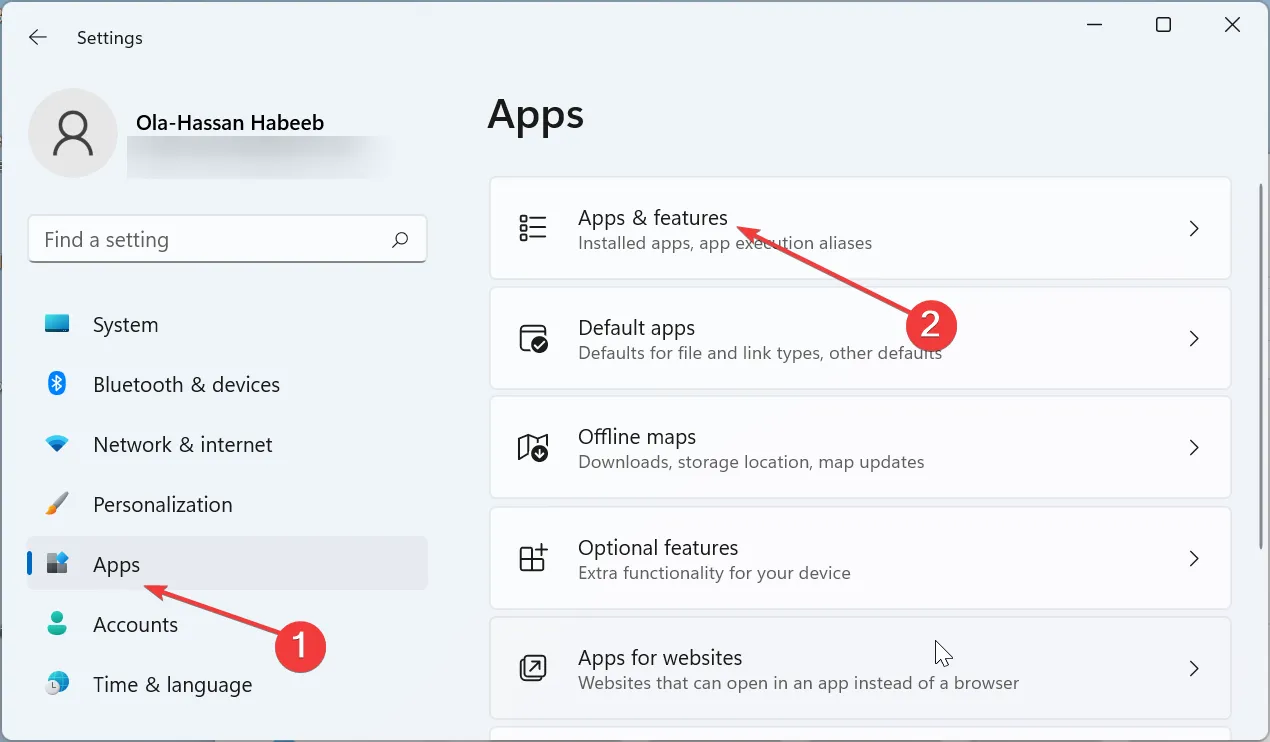
- 接下來,單擊“郵件和日曆”應用程序前面的三個垂直點,然後選擇“高級選項”。
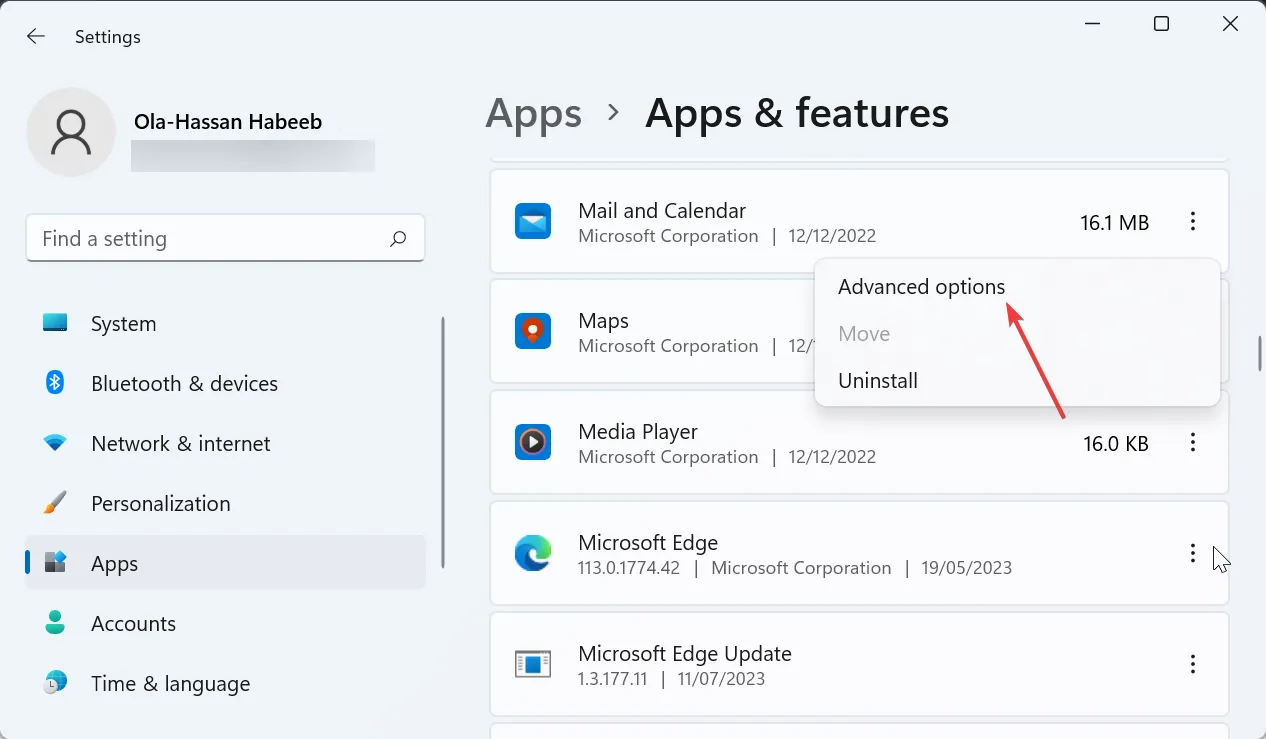
- 單擊修復按鈕並等待該過程完成。

- 最後,如果修復郵件應用程序不起作用,請返回頁面並單擊“重置”按鈕。
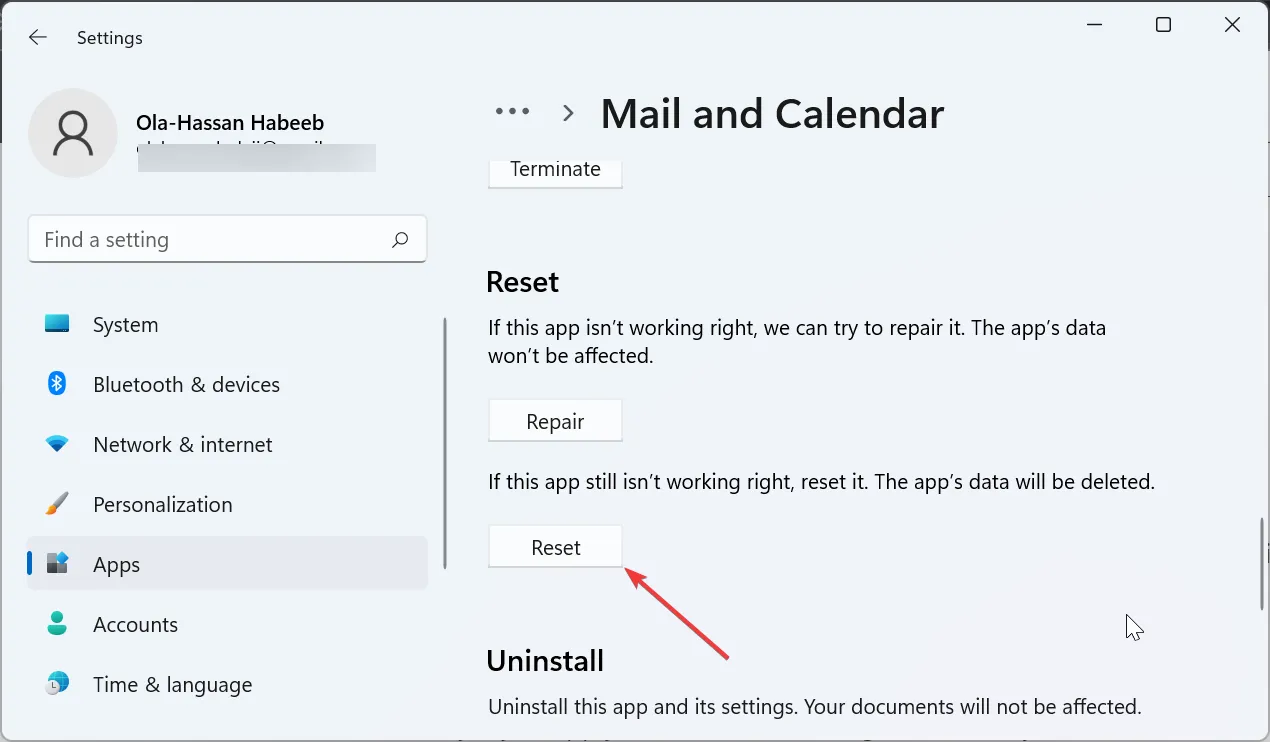
根據一些用戶的說法,錯誤 0x80040b0b 可能是由您的郵件和日曆應用程序版本問題引起的。值得慶幸的是,Windows 有一個修復和重置應用程序的選項。
5.重新安裝郵件應用程序
- 按Windows 鍵,鍵入 powershell,然後選擇在 Windows PowerShell 下以管理員身份運行。
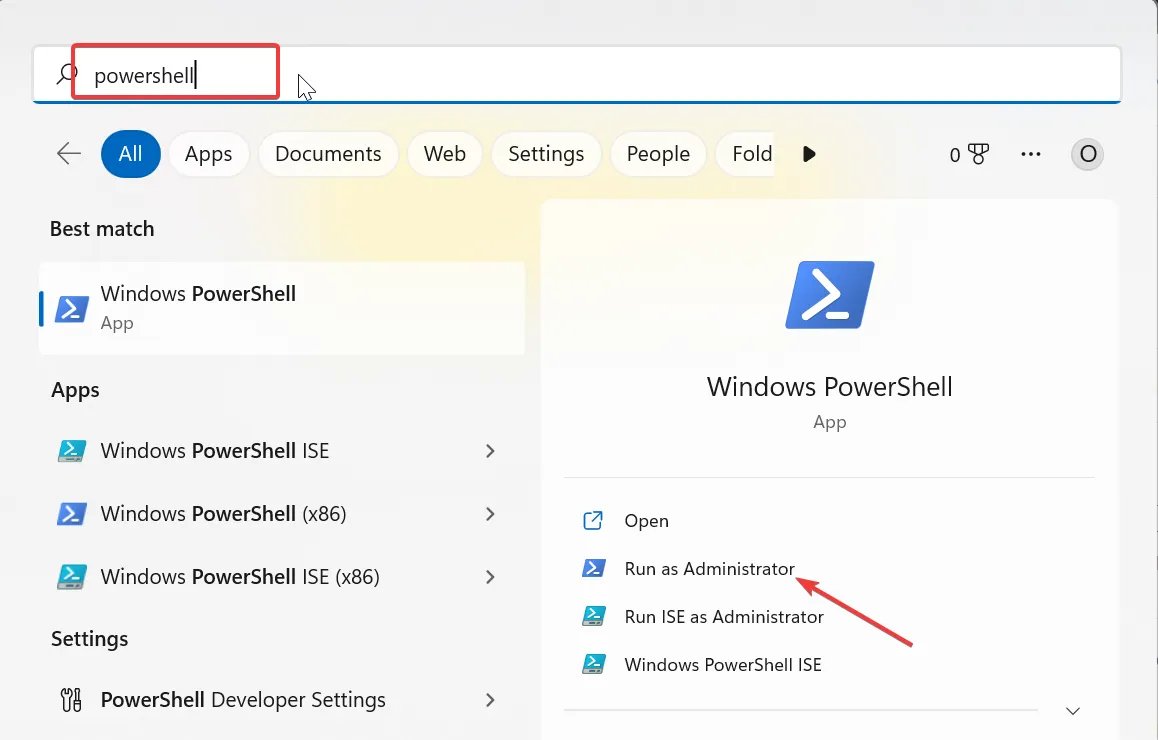
- 現在,輸入以下命令並點擊Enter 運行它:
Get-appxprovisionedpackage –online | where-object {$_.packagename –like "*windowscommunicationsapps*" } | remove-appxprovisionedpackage –online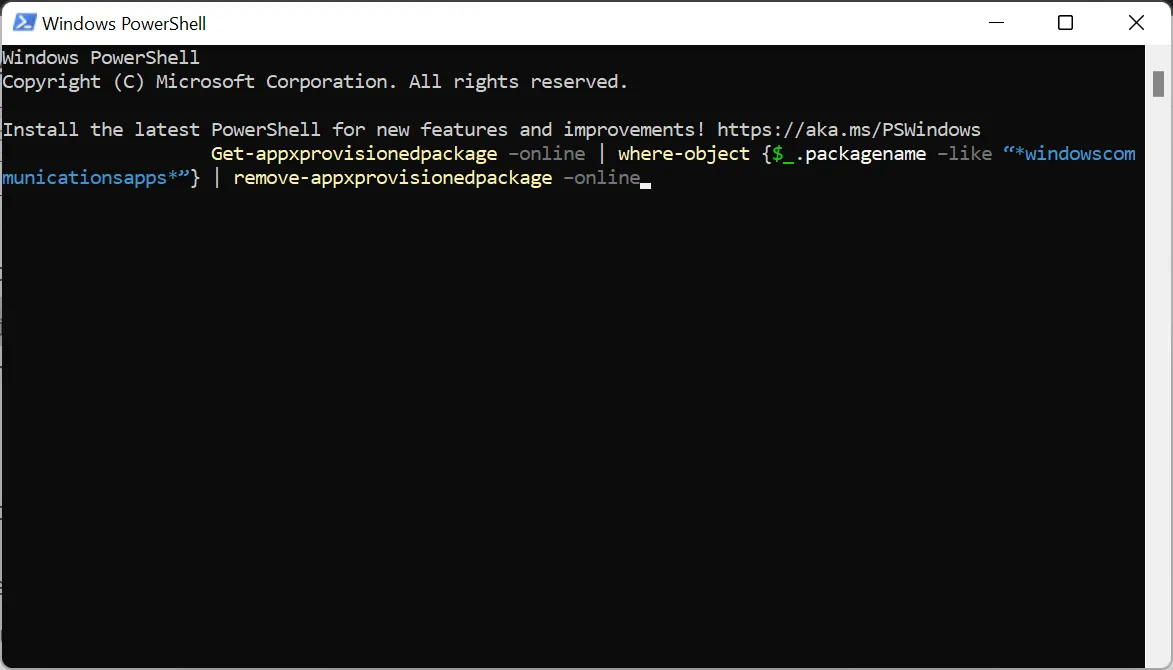
- 最後,訪問 Windows 應用商店重新安裝郵件和日曆應用程序。
有時,由於郵件應用程序安裝問題,郵件應用程序可能正常工作,但出現錯誤 0x80040b0b。
重新安裝應用程序的新版本應該可以消除導致此問題的潛在因素。
6.切換到本地帳戶重新安裝郵件應用程序
- 按Windows + 鍵I 並選擇左側窗格中的“帳戶”選項。
- 選擇您的信息。
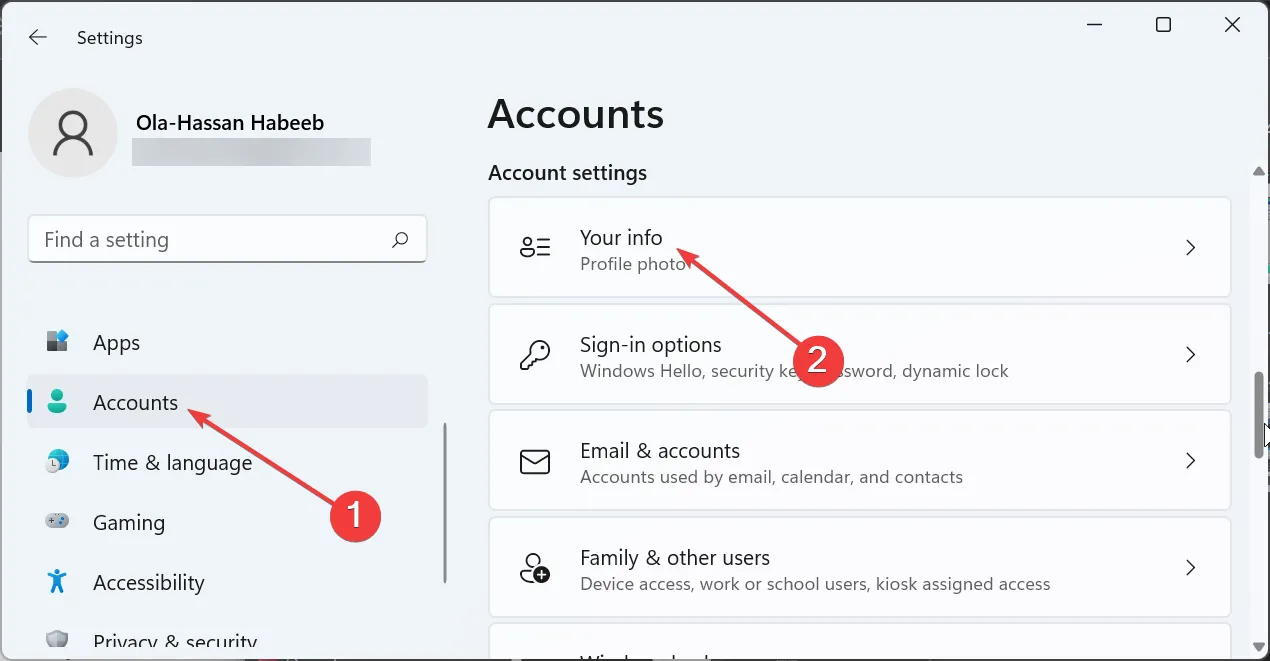
- 現在,單擊“帳戶設置”部分中的“登錄本地帳戶”鏈接。
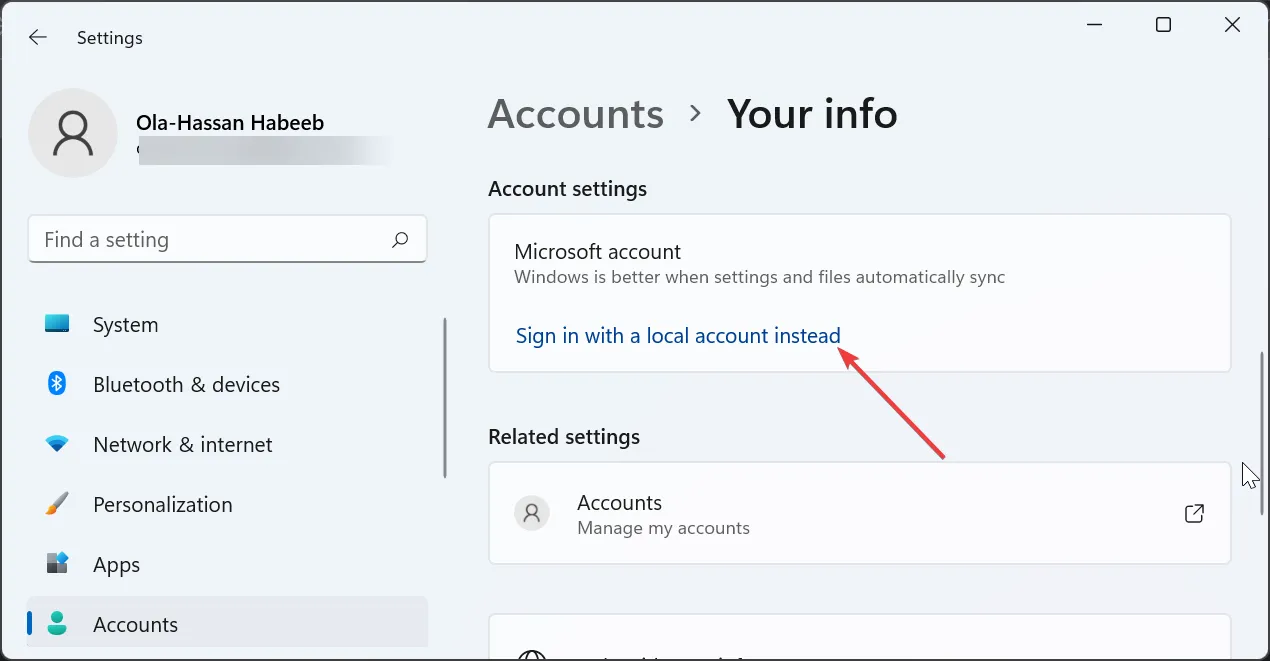
- 單擊“下一步”確認操作。
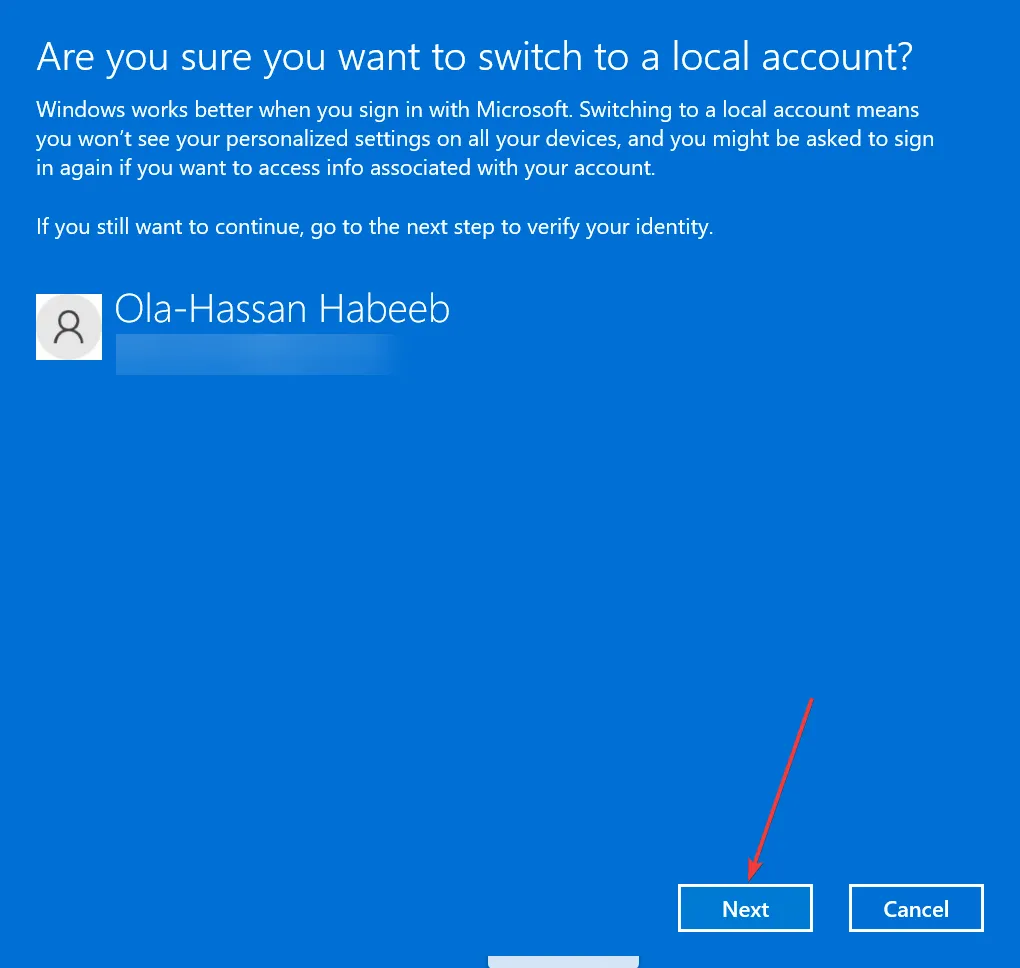
- 接下來,輸入您的密碼或 PIN。
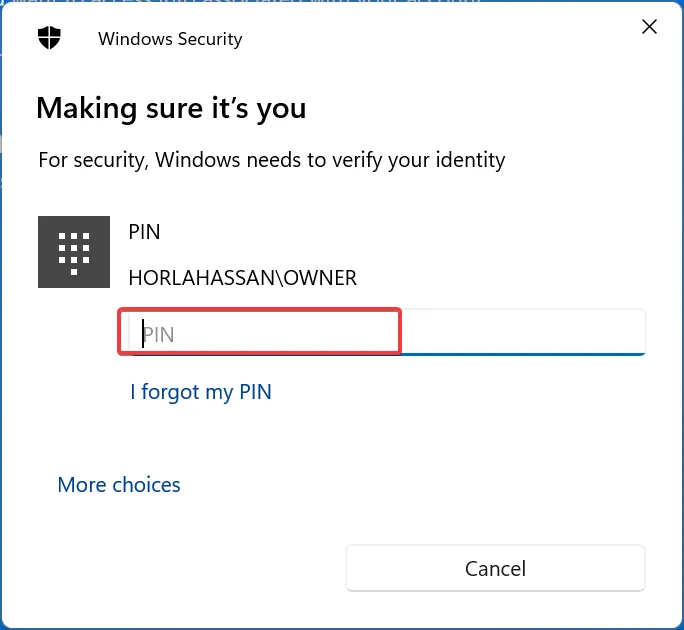
- 輸入您所需的帳戶用戶名和密碼,然後單擊“下一步”按鈕。
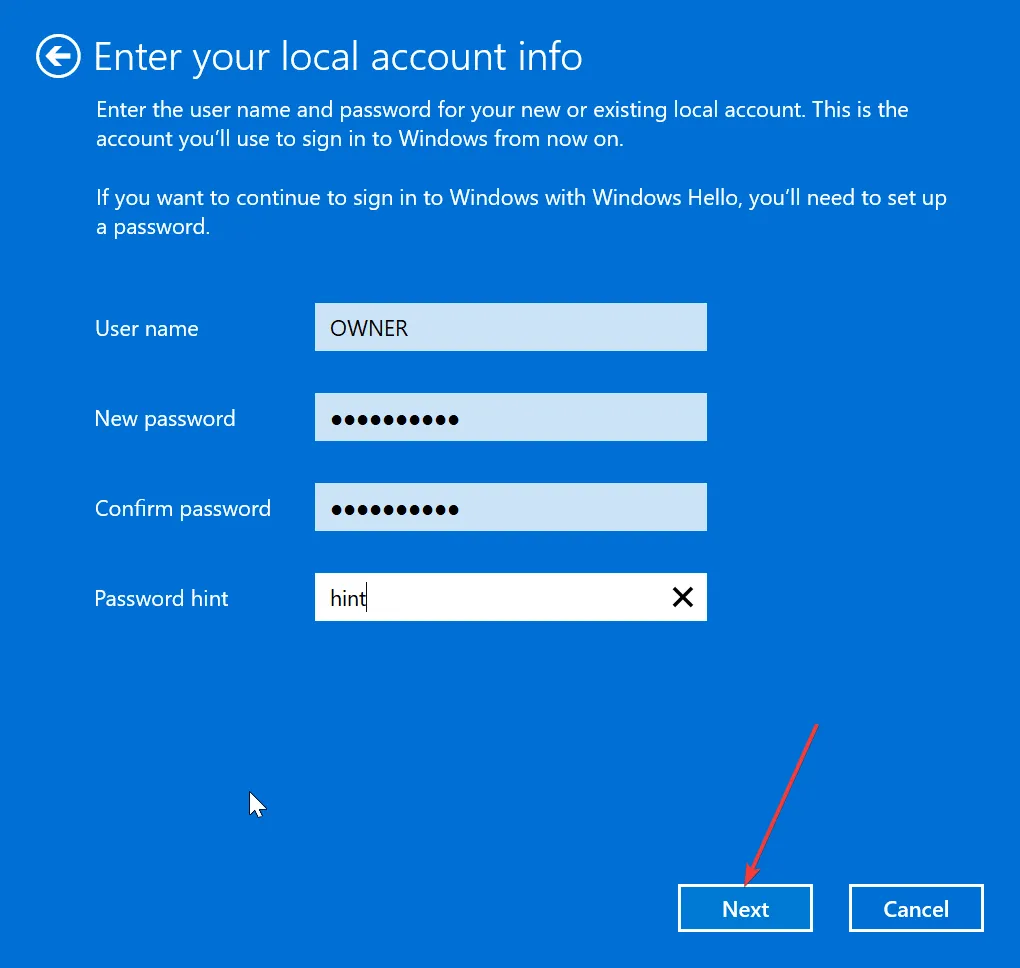
- 單擊“註銷並完成”按鈕來完成該過程。
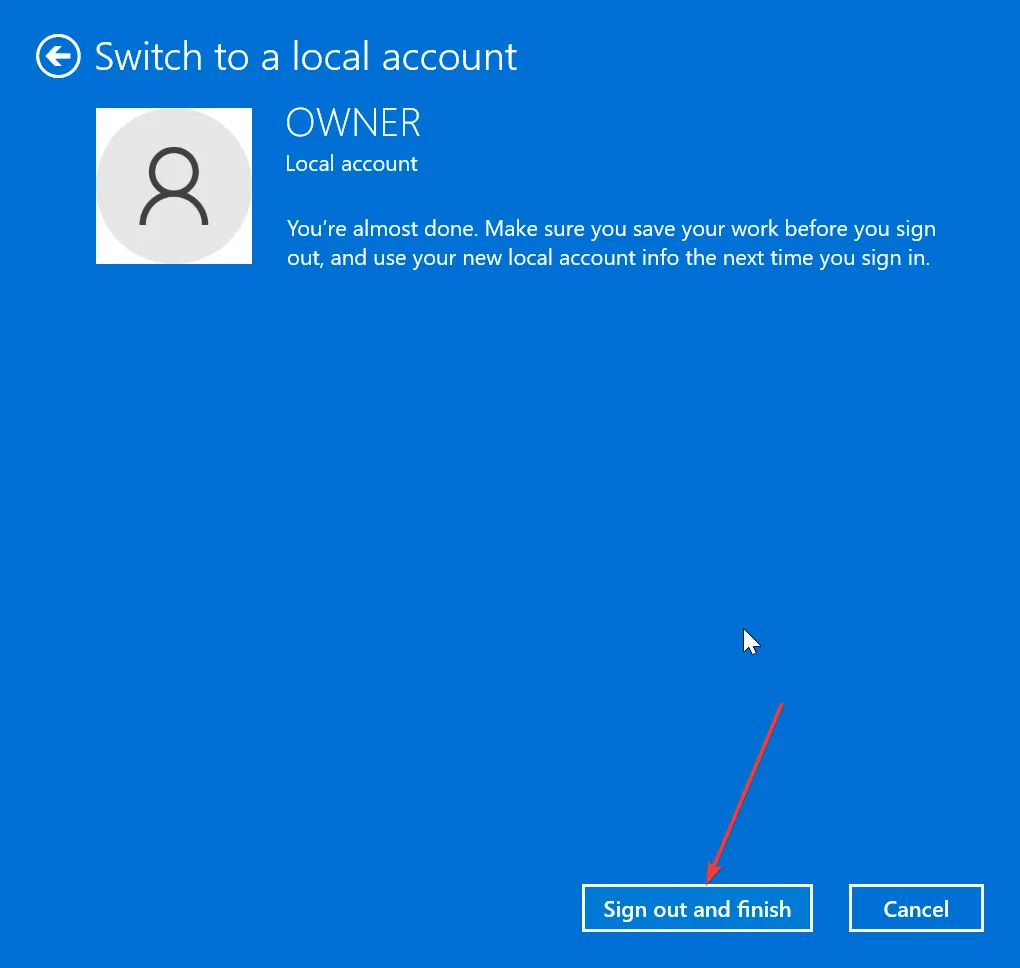
- 從這裡,按照解決方案 3中的步驟卸載並重新安裝郵件和日曆應用程序。
- 如果您能夠添加電子郵件地址,請重複上述步驟 1 至 3,單擊“使用 Microsoft 帳戶登錄”,然後按照屏幕上的說明切換回您的 Microsoft 帳戶。
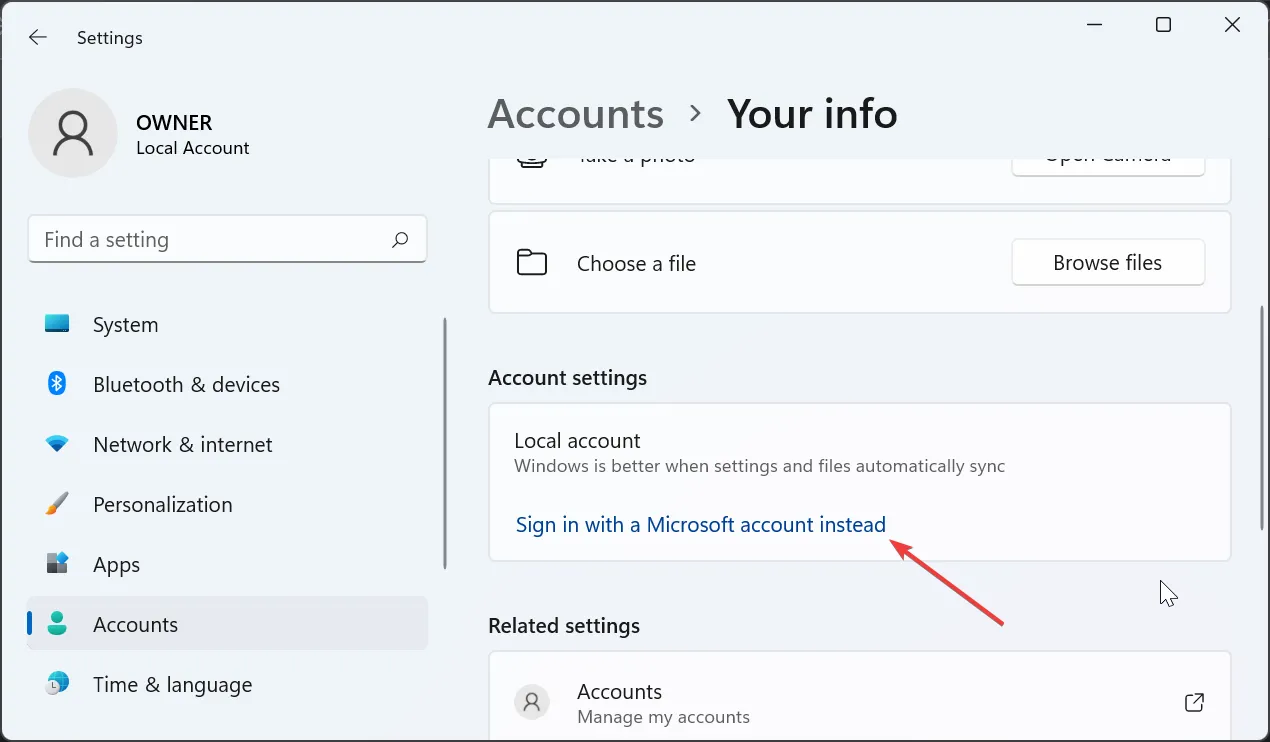
在某些情況下,嘗試使用 Windows Mail 添加電子郵件時會出現錯誤 0x80040b0b,原因是 Microsoft 帳戶電子郵件(這是郵件應用程序中配置的默認電子郵件)。
許多用戶已經能夠通過切換到本地帳戶、重新安裝或禁用郵件應用程序,然後添加電子郵件來糾正此問題。
雖然此錯誤可能非常令人沮喪,因為它會阻止您在 Windows 11 和 10 的郵件應用程序上添加電子郵件帳戶或同步和刷新帳戶,但正如我們在本指南中所示,它並不是最難修復的。



發佈留言